iPhone 또는 iPad를 사용해서 카메라 조작하기 (QR Code)
QR Code를 사용해서 iPhone 또는 iPad를 카메라에 연결해서 iPhone 또는 iPad로 카메라를 조작할 수 있습니다.
MENU →  (네트워크) → [스마트폰으로 제어]를 선택하여[스마트폰으로 제어]가 [켬]으로 설정되어 있는지 확인합니다.
(네트워크) → [스마트폰으로 제어]를 선택하여[스마트폰으로 제어]가 [켬]으로 설정되어 있는지 확인합니다.
-
MENU →
 (네트워크) → [스마트폰으로 제어] → [
(네트워크) → [스마트폰으로 제어] → [ 연결].
제품의 모니터에 QR Code (A)와 SSID (B)가 표시됩니다.
연결].
제품의 모니터에 QR Code (A)와 SSID (B)가 표시됩니다.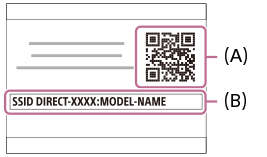
-
iPhone 또는 iPad에서 PlayMemories Mobile을 시작해서 [카메라의 QR Code 스캔]를 선택하여 주십시오.
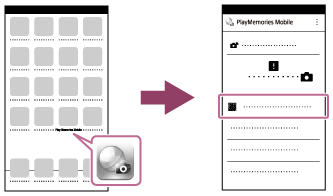
-
iPhone 또는 iPad 화면에서 [OK]를 선택하여 주십시오.
- 메시지가 표시되면 [OK]를 다시 선택하여 주십시오.
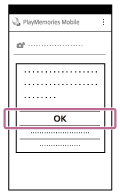
-
iPhone 또는iPad로 제품의 모니터에 표시된 QR Code를 읽어 주십시오.
-
iPhone 또는 iPad의 화면에 표시되는 지시를 따라 프로필 (설정 정보)을 설치하고 [OK]를 선택하여 주십시오.iPhone 또는 iPad에 프로필이 설치됩니다.
- iPhone 또는 iPad에서 암호 잠금 기능을 활성화시켰으면 패스코드를 입력해야 합니다. iPhone 또는 iPad에서 설정한 암호를 입력하여 주십시오.
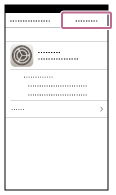
-
"Home" 화면에서 [Settings] → [Wi-Fi] → iPhone 또는 iPad에서 본 제품의 SSID를 선택하여 주십시오.iPhone 또는 iPad가 제품에 연결됩니다.
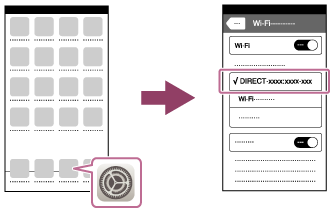
-
iPhone 또는 iPad의 "Home" 화면으로 되돌아 가서 PlayMemories Mobile을 시작하여 주십시오.
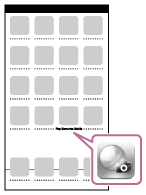
- 이제 iPhone 또는 iPad의 화면에서 구도를 확인하면서 원격으로 이미지를 촬영할 수 있습니다.
힌트
- QR Code가 읽혀지면 본 제품의 SSID (DIRECT-xxxx)와 비밀 번호가 iPhone 또는 iPad에 등록됩니다. 이로써 나중에 SSID를 선택함으로써 Wi-Fi를 통해 iPhone 또는 iPad를 제품에 쉽게 연결할 수 있게 됩니다.(사전에 [스마트폰으로 제어]를 [켬]로 설정하여 주십시오.)
참고 사항
- Bluetooth 통신과 Wi-Fi 통신이 동일한 주파수 대역을 사용하므로 전파 간섭이 발생할 수 있습니다. Wi-Fi 연결이 불안정할 때는 스마트폰의 Bluetooth 기능을 끄면 상태가 좋아지는 경우가 있습니다. 이렇게 하면 위치 정보 연동 기능을 사용할 수 없게 됩니다.
- QR Code를 사용해서 iPhone 또는 iPad를 제품에 연결할 수 없을 때는 SSID와 비밀 번호를 사용하여 주십시오.